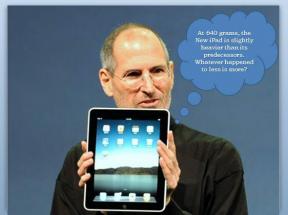Kā labot saites, kas neatveras vai nedarbojas Twitter lietotnē
Miscellanea / / April 06, 2023
Dažiem tvītiem ir pievienotas saites. Tās var sākties kā saīsinātas saites un izvērsties līdz sākotnējam URL, tiklīdz tās atverat. Tomēr dažreiz šīs saites var netikt ielādētas noteiktas kļūmes dēļ. Ja saites nedarbojas arī jums Twitter lietotnē, šis raksts ir paredzēts jums!

Atverot saites no Twitter, dažkārt varat saskarties ar tukšu lapu vai nepareizu lapas ielādi. Tas var izraisīt vilšanos. Tā var būt īslaicīga kļūme, kas var izzust pēc lapas atkārtotas ielādes, vai arī tā var būt daļa no lielākas problēmas, piemēram, Twitter lietotne nedarbojas pareizi. Tātad, apskatīsim visus veidus, kā varat novērst šo problēmu.
Padoms: Pārbaudiet šīs slēptās Twitter funkcijas.
1. Restartējiet savu ierīci
Atšķirībā no vienkāršas lietotnes aizvēršanas un atkārtotas atvēršanas, viedtālruņa restartēšana palīdz aizvērt un sākt lietotnes procesu no nulles. Tas var palīdzēt novērst jebkādas kļūdas, piemēram, Twitter saites, kas netiek atvērtas lietotnē.
Restartējiet savu Android ierīci
1. darbība: Turiet nospiestu ieslēgšanas/izslēgšanas izvēlnes pogu.
2. darbība: Šeit pieskarieties Restartēt.

Restartējiet savu iPhone
1. darbība: Atkarībā no modeļa veiciet šīs darbības, lai izslēgtu ierīci.
- iPhone SE 1. gen, 5s, 5c un 5: Turiet nospiestu augšējo pogu.
- iPhone SE 2. paaudzei un jaunākiem tālruņiem, 7 un 8: Turiet nospiestu sānu pogu.
- iPhone X un jaunākām versijām: Vienlaicīgi turiet nospiestu barošanas pogu un kādu no skaļuma regulēšanas pogām.
2. darbība: Pēc tam velciet slīdni, lai izslēgtu slaidu līdz beigām.

3. darbība: Kad ierīce ir izslēgta, vēlreiz nospiediet barošanas pogu, līdz tiek parādīts Apple logotips. Tas restartēs jūsu iPhone.
Kad ierīce ir restartēta, atveriet lietotni Twitter un vēlreiz mēģiniet atvērt saiti. Ja tas joprojām nedarbojas, veiciet tālāk norādītās darbības.
2. Pārbaudiet interneta savienojumu
Ja nevarat atvērt Twitter saites, ir vērts pārbaudīt ierīces interneta savienojumu. Slikta vai vāja tīkla savienojuma dēļ saite var netikt pareizi ielādēta. Mēģiniet atskaņot YouTube videoklipu savā ierīcē un pārbaudiet, vai tas tiek ielādēts pareizi.

Varat arī mēģināt izveidot savienojumu ar stabilāku Wi-Fi savienojumu, ja jūsu mobilie dati nedarbojas pareizi.
3. Atspējot VPN pakalpojumus
VPN palīdz maskēt tiešsaistes datus, piemēram, atrašanās vietu, pārlūkošanas vēsturi utt. vienlaikus palīdzot atbloķēt saturu, kas citādi jūsu reģionā varētu būt ģeogrāfiski ierobežots. Tomēr tas var beigties ar aizdegšanos, jo VPN var samazināt datu ātrumu, radot tādas problēmas kā Twitter saites, kas netiek atvērtas lietotnē.
Lai to labotu, vienkārši dodieties uz savu VPN lietotni un pieskarieties Atvienot.
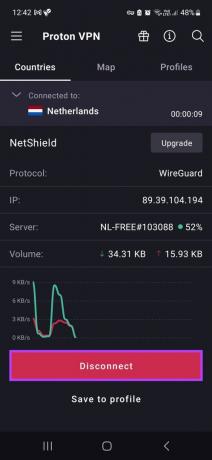
Kad tas ir izdarīts, aizveriet lietotni. Tagad jūsu ierīcē VPN pakalpojumi tiks atspējoti.
4. Piespiediet iziet un atkārtoti ielādējiet lietotni
Jebkuras lietotnes piespiedu aizvēršana un atkārtota palaišana palīdz atsvaidzināt lietotnes funkcijas un komponentus. Tas var arī palīdzēt novērst jebkādas kļūdainas lietotņu problēmas, piemēram, nevar atvērt Twitter saites. Lūk, kā to izdarīt.
1. darbība: Atveriet vairākuzdevumu izvēlni.
2. darbība: Pēc tam notīriet Twitter no lietotņu teknes.
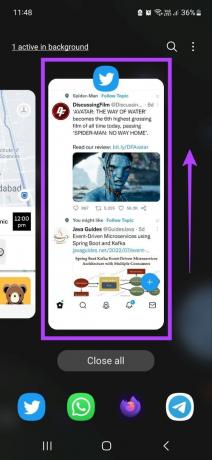
Android ierīcēs varat arī notīrīt lietotni iestatījumu izvēlnē. Lūk, kā to izdarīt.
1. darbība: Atveriet iestatījumus un atveriet sadaļu Lietotnes.
2. darbība: Šeit pieskarieties Twitter.


3. darbība: Pēc tam pieskarieties pie Piespiedu apstāšanās.
4. darbība: Šeit pieskarieties Labi.


Tas apturēs visas lietotņu funkcijas. Tagad atkārtoti atveriet lietotni Twitter un pārbaudiet, vai saite darbojas pareizi.
5. Pārlādēt lapu
Lapas atkārtota ielāde palīdz novērst kļūdas, atsvaidzinot lapas informāciju. Tātad, ja jūsu saites nedarbojas pakalpojumā Twitter, lapas atkārtota ielāde var palīdzēt. Lūk, kā to izdarīt.
1. darbība: Atveriet lietotni Twitter un dodieties uz attiecīgo tvītu.
2. darbība: Tagad pieskarieties saitei.

3. darbība: Pieskarieties izvēlnes ikonai.
4. darbība: Pēc tam pieskarieties vienumam Pārlādēt.
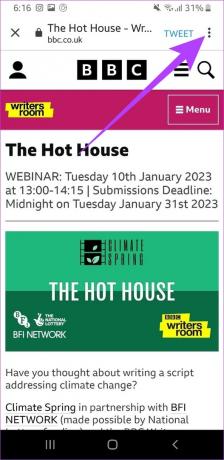
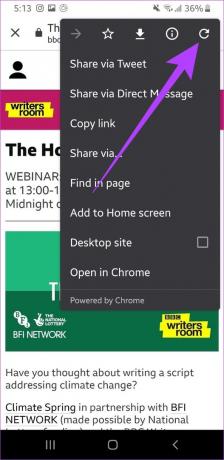
Kad lapas atkārtota ielāde ir pabeigta, pārbaudiet, vai visa informācija ir parādīta pareizi. Ja tas joprojām nedarbojas, veiciet tālāk minētos labojumus.
6. Atjauniniet lietotni Twitter
Atjauninājumi palīdz nodrošināt, lai jūsu lietotne iegūtu jaunākos drošības ielāpus un kļūdu labojumus. Tātad, ja jūsu lietotne ir novecojusi, tajā var rasties problēmas, piemēram, Twitter saites netiek atvērtas lietotnē. Tāpat lietotnes atjaunināšana var palīdzēt novērst arī citas atkārtotas lietotņu problēmas.
Tāpēc, lai atjauninātu savu Twitter lietotni, atveriet jebkuru no tālāk norādītajām saitēm un noklikšķiniet uz Atjaunināt, ja tā ir pieejama. Kad tas ir atjaunināts, mēģiniet atvērt saiti Twitter lietotnē.
Atjauniniet Twitter Android ierīcēm
Atjauniniet Twitter iPhone tālrunim
Sērfošana inkognito režīmā ļauj pārlūkot, nesaglabājot pārlūkprogrammas sīkfailus un kešatmiņu. Tas ļauj pārlūkprogrammai ielādēt jaunu lapas kopiju. Tādējādi palīdzot novērst tādas problēmas kā saites, kas nedarbojas Twitter lietotnē. Lūk, kā to izdarīt.
1. darbība: Atveriet lietotni Twitter un dodieties uz attiecīgo tvītu.
2. darbība: Tagad pieskarieties saitei, kuru vēlaties atvērt.
3. darbība: Kad saite ir atvērta, augšējā labajā stūrī pieskarieties izvēlnes ikonai.

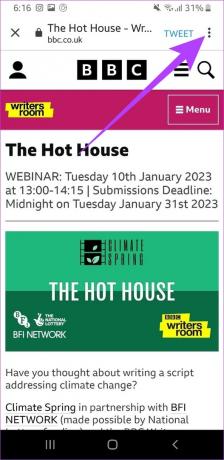
4. darbība: Sarakstā pieskarieties Kopēt saiti.
5. darbība: Tagad atveriet pārlūkprogrammu inkognito režīmā. Turiet nospiestu pārlūkprogrammas meklēšanas joslu un pieskarieties pie Ielīmēt un aiziet.


Saite tagad tiks atvērta inkognito režīma cilnē. Varat arī mainīt noklusējuma pārlūkprogrammas iestatījumus un iestatīt tos vienmēr atveriet savas saites inkognito režīmā. Varat arī izmantot šo metodi, lai atvērtu saiti citā pārlūkprogrammas cilnē. Vienkārši nokopējiet saiti un ielīmējiet to jaunā pārlūkprogrammas cilnē.
8. Notīrīt sīkfailus un kešatmiņu
Lietotņu kešatmiņā ir pagaidu dati, kas tiek izmantoti, lai nodrošinātu to vienmērīgu darbību. Tā var būt jūsu iepriekš apmeklēto lapu, attēlu utt. kopija. Tomēr, ja šī kešatmiņa tiek bojāta, tas var izraisīt lietotnes darbības traucējumus. Tātad, ja nevarat atvērt saites no Twitter, kešatmiņas notīrīšana var palīdzēt to novērst. Lūk, kā to izdarīt.
Piezīme: Kešatmiņu var notīrīt tikai Android ierīcēs. Ja esat iPhone lietotājs, pārejiet pie nākamā labojuma.
1. darbība: Atveriet iestatījumus.
2. darbība: Pieskarieties vienumam Lietotnes.

3. darbība: Sarakstā pieskarieties Twitter.
4. darbība: Ritiniet uz leju un pieskarieties Krātuve.

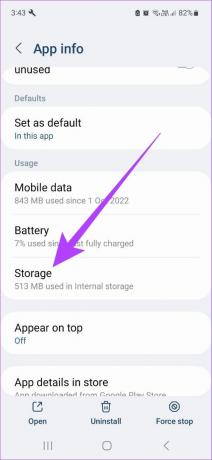
5. darbība: Šeit pieskarieties Notīrīt kešatmiņu un pēc tam pieskarieties Notīrīt datus.
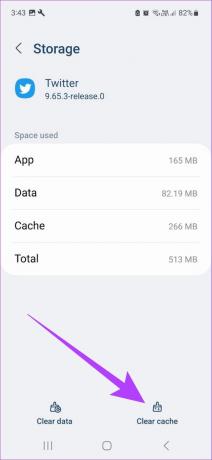

Tagad vēlreiz atveriet lietotni Twitter un mēģiniet atvērt saiti. Ja tas joprojām nedarbojas, veiciet tālāk norādītās darbības.
9. Izrakstieties un pierakstieties pakalpojumā Twitter
Ja joprojām nevarat atvērt Twitter saites, var palīdzēt izrakstīšanās un atkārtota pierakstīšanās lietotnē. Tādējādi tiks atsvaidzināta jūsu konta informācija un tiks novērstas arī citas ar lietotnēm saistītas kļūdas. Lūk, kā to izdarīt.
1. darbība: Atveriet lietotni Twitter.
2. darbība: Pieskarieties sava profila ikonai.

3. darbība: Šeit ritiniet uz leju un pieskarieties “Iestatījumi un privātums”.
4. darbība: Tagad pieskarieties savam kontam.


5. darbība: Pieskarieties konta informācijai.
6. darbība: Atlasiet Iziet.


Tagad jūs tiksiet izrakstīts no sava Twitter konta. Kad tas ir izdarīts, aizveriet lietotni. Pēc tam vēlreiz atveriet lietotni Twitter un piesakieties savā kontā. Tam vajadzētu atvērt saites, kā parasti jūsu Twitter lietotnē.
Nē, jūs varat piekļūt saitēm bez Twitter konta.
Nē, Twitter saitēm nebeidzas derīguma termiņš. Tomēr tie pārtrauks darboties, ja saistītais tvīts tiks izdzēsts vai kļūs nepieejams.
Jā, vienkārši kopējiet un ielīmējiet saiti, kuru vēlaties augšupielādēt, savā tvītā.
Iegūstiet maksimālu labumu no Twitter
Gadu gaitā Twitter ir piedzīvojis ievērojamas izmaiņas. Un, lai gan šīs izmaiņas var uzlabot lietotnes pieredzi, tās var izraisīt arī problēmas. Mēs ceram, ka šis raksts jums palīdzēja novērst problēmu, ka lietotnē nedarbojas Twitter saites. Turklāt jūs varat arī izveidot Twitter loku lai kopīgotu tvītus ar atlasītajām personām.